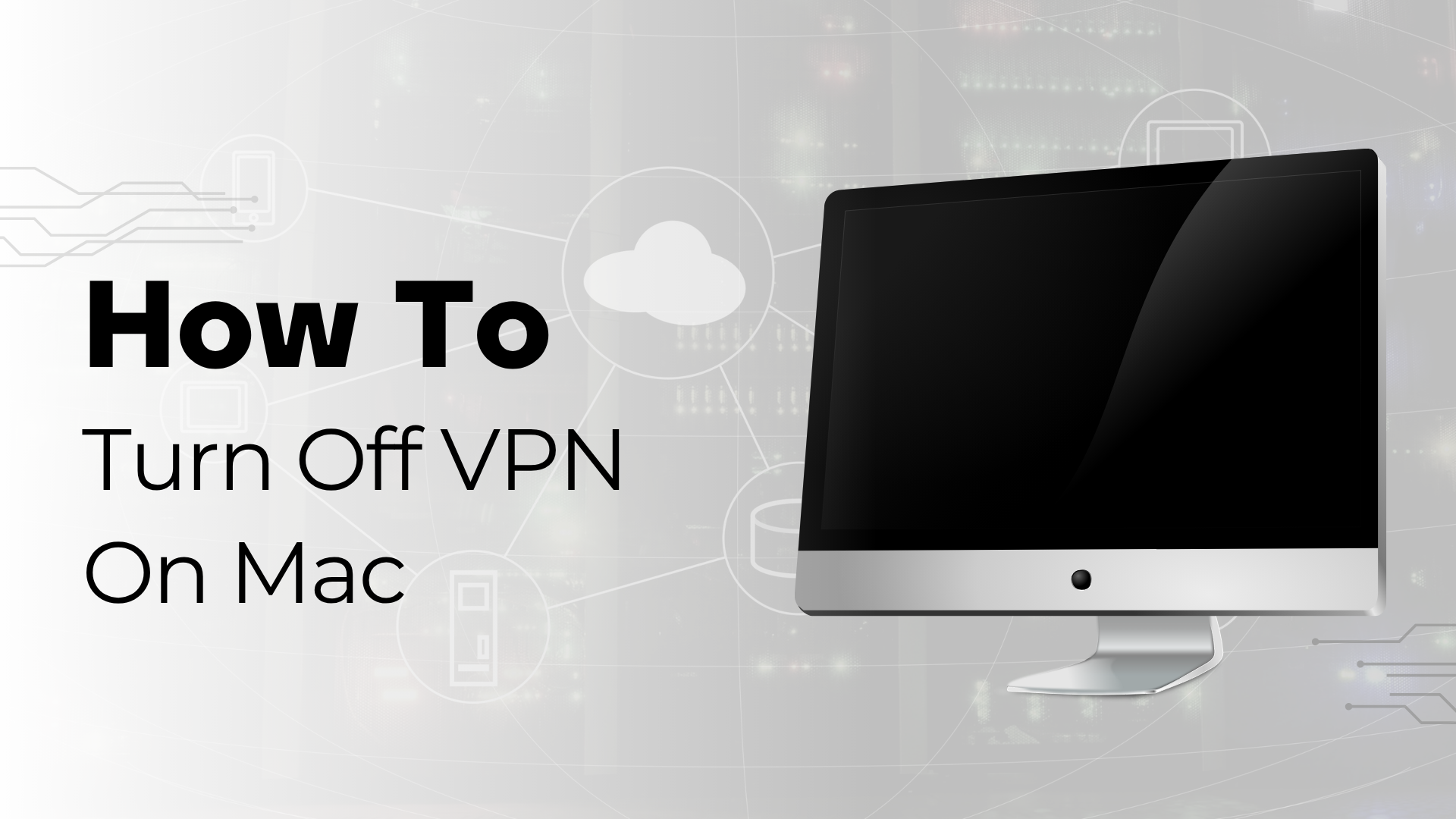
TL;DR – Pasos rápidos para desactivar VPN en Mac
Primero, verifica si tu VPN está activa a través de la barra de menú o la aplicación de VPN.
Si no, apágalo utilizando uno de estos métodos:
- Aplicación VPN: Abre la aplicación → toca “Desconectar”
- Configuración del sistema: Menú de Apple → Configuración del sistema → VPN → desactivar
- Barra de menú: Haga clic en el ícono de VPN → seleccione “Desconectar”
¿Todavía sin conexión? Verifica si hay Auto-Connect o Kill Switch en tu aplicación VPN.
Lo entendemos. A veces, tu VPN ralentiza las cosas, bloquea tu banco o impide que los sitios web se carguen cuando más los necesitas. En esos momentos, solo quieres que se apague lo más rápido posible.
Por eso creamos esta guía. Ya sea que estés utilizando un VPN a nivel de sistema, una aplicación de terceros o algo que se ejecute silenciosamente en tu barra de menú, te guiaremos sobre cómo desactivarlo sin interrumpir tu internet ni cambiar ninguna otra configuración en tu Mac.
Sigue leyendo. La solución está a solo unos pasos.
Table of Contents
¿Cómo sabes si tu VPN sigue activa?
Antes de intentar apagar algo, es útil saber si tu VPN está funcionando. Algunas aplicaciones permanecen activas en segundo plano, y es posible que no las notes en absoluto.
Comienza mirando la esquina superior derecha de tu pantalla. Si tu aplicación VPN está en funcionamiento, generalmente hay un ícono en la barra de menú. Puede aparecer como un pequeño escudo, una llave o el logo de la aplicación que instalaste. Haz clic en él para verificar el estado. Si dice «Conectado» o muestra una luz verde, tu VPN sigue activa.
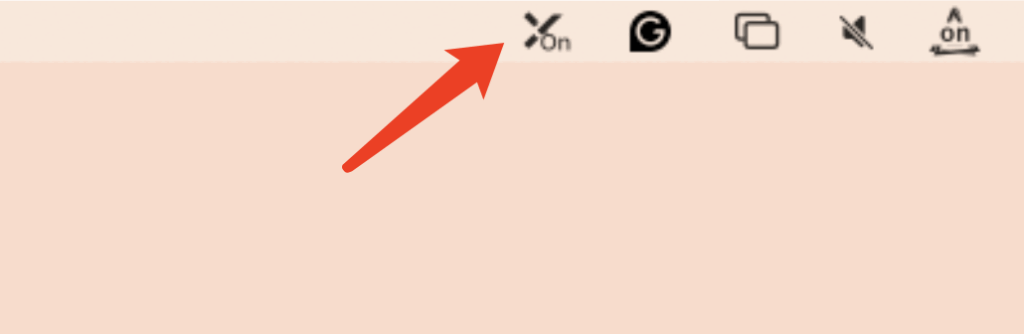
También puedes abrir la Configuración del Sistema y buscar en «Red». Si hay un VPN listado y muestra que está conectado, esa es otra señal de que está activo.

¿Qué cambia una vez que tu VPN está desactivada?
Una vez que desconectes tu VPN, tu tráfico de internet vuelve a la normalidad. Eso significa que tu dirección IP real ahora es visible, y tu conexión ya no está encriptada a través de un túnel seguro.
Si estás en una red pública como el Wi-Fi de un aeropuerto, esto puede dejar tu información personal expuesta a otros en la misma conexión, como tu historial de navegación, ubicación e incluso credenciales de inicio de sesión.
También puede notar que los sitios web a los que accedió a través de la VPN ya no funcionan de la misma manera. Es posible que desaparezca contenido restringido por geolocalización y que ciertas aplicaciones se comporten de manera diferente.
Y si tu VPN tiene un interruptor de corte habilitado, podrías perder la conexión a internet por completo. Esta es una función diseñada para bloquear el tráfico cuando la VPN se desconecta, así que no entres en pánico. Simplemente apaga el interruptor de corte o reconecta tu VPN si es necesario.
Para mantenerse seguro, siempre desconecte su VPN en una red privada de confianza. Evite hacerlo mientras está conectado a puntos de acceso públicos a menos que sepa lo que está haciendo. Si prefiere una forma más segura de gestionar cuándo encender o apagar la VPN, considere probar nuestra VPN gratuita para Mac, que incluye características como reconexión automática y un interruptor de corte inteligente.
Cómo deshabilitar VPN en Mac (Elige el método que te convenga)
Hay más de una forma de desactivar un VPN en tu Mac. Depende de cómo lo configuraste en primer lugar. Usa la guía a continuación para encontrar el método que se ajuste a tu configuración.
Si usas una aplicación VPN de terceros, comienza aquí.
La mayoría de las personas utilizan una VPN a través de una aplicación de terceros, por lo que este es generalmente el lugar más fácil para comenzar.
- Abre la aplicación que normalmente usas para conectarte a la VPN. Deberías ver un gran botón etiquetado como «Conectado», «Encendido» o algo similar.
- Tocarlo terminará la conexión rápidamente.
Algunas aplicaciones pueden pedir confirmación antes de desactivar la conexión. Si eso sucede, simplemente aprueba la solicitud y espera a que el estado cambie a «Desconectado». Una vez que esté apagado, la aplicación puede minimizarse en la barra de menú. Eso es normal.

Si estás utilizando la VPN integrada en macOS Ventura o Sonoma
Primero, dirígete al menú de Apple en la esquina superior izquierda y abre «Configuración del sistema». Una vez allí, desplázate por el menú de la izquierda y haz clic en «VPN» para acceder a tu lista de conexiones.
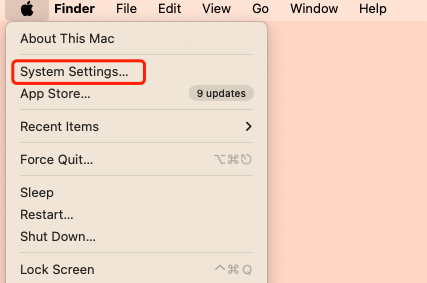
Luego verás una lista de conexiones VPN. Encuentra la que está conectada y apágala. El botón debería cambiar de color y el estado se actualizará a «No Conectado.»
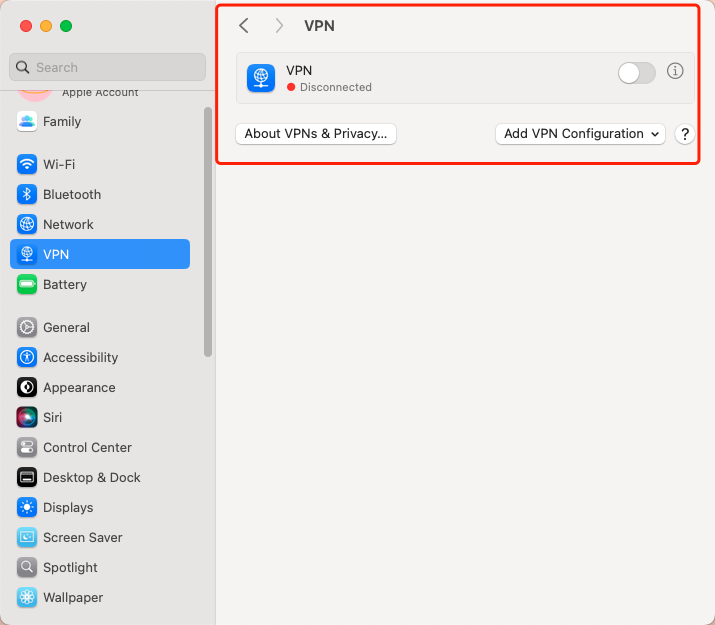
Esto funciona solo cuando la VPN fue creada utilizando la configuración integrada. Si no estás seguro de si lo hiciste, solo verifica esta sección. Si no aparece nada bajo «VPN», es probable que tu conexión esté gestionada a través de una aplicación separada.
Si estás utilizando la VPN integrada en macOS Monterey o versiones anteriores
Las versiones anteriores de macOS utilizan «Preferencias del Sistema» en lugar de «Configuración del Sistema». Si configuraste manualmente una VPN utilizando las herramientas de red integradas, aquí te mostramos cómo desconectarla.
- Haz clic en el menú de Apple en la esquina superior izquierda y elige «Preferencias del Sistema». Luego ve a «Red».
- En el panel izquierdo de la ventana, verás una lista de todas las conexiones de red. Busca el VPN que agregaste. Normalmente se mostrará como conectado si está activo.
- Haz clic en el nombre de la VPN, luego presiona el botón «Desconectar» a la derecha. El estado cambiará a «No conectado».

Ahora puedes cerrar la ventana. Tu VPN está desactivada.
Si tienes un ícono de VPN en la barra de menú de tu Mac
Algunas aplicaciones de VPN añaden un ícono de acceso rápido a tu barra de menú. Si ves una pequeña llave, escudo o logotipo de marca cerca de la parte superior derecha de tu pantalla, es probable que sea tu VPN.
- Haz clic en el ícono. La mayoría de las veces, verás un menú desplegable que muestra la opción de desconectar.
- Haga clic en «Desconectar» o en un botón similar, y espere un momento antes de que se desconecte por completo.

Si el ícono permanece pero cambia de color o muestra «No Conectado», eso significa que está apagado. No necesitas cerrar completamente la aplicación a menos que lo desees.
Si deseas eliminar permanentemente una configuración de VPN
Desactivar un VPN solo detiene la conexión. Si deseas eliminarlo por completo de tu Mac, necesitarás eliminar el perfil de VPN.
Comienza abriendo Configuración del Sistema. En versiones anteriores como macOS Monterey o anteriores, esto aparecerá como Preferencias del Sistema en su lugar.
A dónde ir a continuación también depende de tu versión de macOS:
- En Ventura o Sonoma, haz clic en VPN en la barra lateral.
- En Monterey y sistemas anteriores, dirígete a Red y encuentra la VPN listada allí.
Una vez que hayas localizado la configuración del VPN, haz clic en ella. Luego busca un botón de menos (–) o una opción de Eliminar Configuración. Confirma cuando se te solicite.
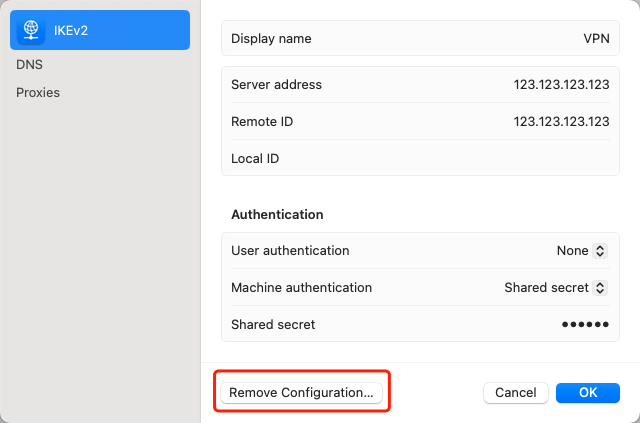
Después de la eliminación, ese VPN desaparecerá de tus opciones de red disponibles.
Solo un recordatorio, esto no afectará a ninguna aplicación de VPN que hayas instalado por separado. Si también deseas eliminarlas, ve a tu carpeta de Aplicaciones y elimínalas desde allí.

Si solo quieres ocultar el ícono de VPN de la barra de menú
Algunas VPNs colocan un ícono en la barra de menú de tu Mac. Si lo encuentras distractor o simplemente quieres limpiar la parte superior de tu pantalla, hay algunas formas de eliminarlo o ocultarlo, dependiendo de cómo llegó el ícono allí en primer lugar.
1. Ocultar el ícono a través de la configuración de la aplicación VPN (si está disponible)
La mayoría de las aplicaciones de VPN ofrecen un simple interruptor en su configuración. Abre la aplicación, ve a Preferencias o Configuración, luego busca algo como “Mostrar estado de VPN en la barra de menú.” Desmárcalo, y el ícono debería desaparecer de inmediato.
Solo para que lo sepas, no todas las aplicaciones de VPN ofrecen esta configuración. Algunas mantienen el ícono visible mientras la aplicación está en funcionamiento.
2. Ocultar los íconos de VPN integrados de macOS a través de la Configuración del Sistema
Las VPN configuradas utilizando las herramientas del sistema integradas en macOS pueden agregar un ícono de estado a tu barra de menú.
Para ocultar esto:
- Abre Ajustes del sistema (o Preferencias del sistema en Monterey o sistemas anteriores).
- Busca “VPN” en la barra de búsqueda en la esquina superior izquierda.
- Haz clic en Control Center en la barra lateral.
- Encuentra VPN, luego desactiva “Mostrar en la barra de menú.”
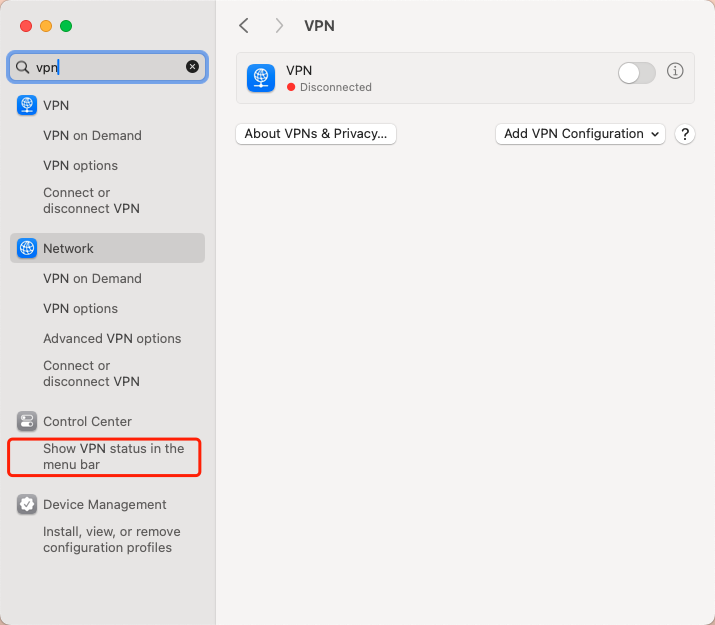
Este método oculta el interruptor de VPN a nivel del sistema, pero no desconecta nada.
3. Prueba el truco de la tecla Comando (iconos añadidos por el sistema)
Si tu VPN fue configurado a través de la configuración integrada de macOS (no a través de una aplicación separada), hay un atajo rápido que puedes intentar:
Mantén presionada la tecla Command (⌘), luego haz clic y arrastra el ícono fuera de la barra de menú.
Si el ícono comienza a moverse, puedes soltarlo para eliminarlo.
Esto funciona mejor para íconos añadidos por el sistema, como el interruptor de VPN integrado. No funcionará para la mayoría de las aplicaciones de VPN de terceros.
4. Cuando el ícono se niega a desaparecer
En casos raros, el ícono de VPN puede permanecer incluso después de que elimines la configuración de VPN. Esto puede suceder si eliminaste la VPN sin desmarcar primero la casilla «Mostrar en la barra de menú».
Aquí tienes lo que puedes hacer:
- Recrea el mismo perfil de VPN
- Desmarque la opción «Mostrar en la barra de menú»
- Luego elimina la VPN nuevamente
Eso debería hacer que el ícono desaparezca para siempre.
5. ¿Quieres más control? Usa un administrador de barra de menú.
Si estás tratando de limpiar tu barra de menú más allá de solo los íconos de VPN, algunas aplicaciones de terceros pueden ayudar. Te permiten ocultar, reorganizar u organizar los íconos de tu barra superior, sin desinstalar nada.
Esto no desactivará la VPN en sí. Pero te da más control sobre lo que permanece visible.
¿No puedes conectarte a Internet después de desactivar el VPN? Aquí tienes algunas cosas que probar.
Desactivar tu VPN se supone que restaura tu conexión a internet regular. Pero a veces, las cosas no vuelven a la normalidad como deberían: tu Mac aún se niega a conectarse.
No hay necesidad de entrar en pánico. Esto generalmente se reduce a una configuración residual, un proceso en segundo plano obstinado o una función de VPN que todavía está haciendo su trabajo un poco demasiado bien. Aquí hay algunas cosas que vale la pena verificar.
Reinicia tu conexión de red
Comienza con lo básico. Abre Ajustes del sistema, ve a Red, apaga tu Wi-Fi, espera unos segundos y luego enciéndelo de nuevo. Esta rápida actualización a menudo soluciona pequeños fallos de las transiciones de VPN.
Si eso no ayuda, intenta olvidar la red por completo. Selecciona tu Wi-Fi, haz clic en Olvidar esta red, y luego vuelve a conectarte usando tu contraseña. Esto elimina cualquier configuración relacionada con VPN que podría estar causando el problema.
Verifica si hay un Kill Switch
Algunas VPN tienen un Kill Switch, una función de seguridad que bloquea todo el tráfico de internet cuando la VPN está desconectada.
En ese caso, regresa a tu aplicación de VPN y busca esta opción. Si está activada, intenta desactivarla.

Asegúrate de que el VPN realmente se haya cerrado.
A veces, presionar «desconectar» no detiene todo. La aplicación VPN puede seguir ejecutándose en segundo plano, manteniendo el control de tu red. Por eso vale la pena abrir la aplicación nuevamente, solo para asegurarte de que esté completamente desconectada. Si todavía está activa, adelante, cierra la aplicación desde la barra de menú o usa el Monitor de Actividad para cerrarla por completo.
Reinicia tu Mac
Como último recurso, reinicia tu Mac por completo.
Suena simple, pero reiniciar a menudo soluciona configuraciones atascadas o tareas en segundo plano que están interfiriendo con tu conexión.
Cómo saber si el VPN sigue funcionando después de que lo apagaste
¿Crees que has apagado tu VPN, pero algo aún se siente extraño? Tal vez un sitio web aún no se carga, o tu dirección IP no ha vuelto a cambiar. Eso a menudo se debe a que la aplicación VPN no se desconectó completamente.
Aquí tienes cómo verificar dos veces:
1. Busca un ícono de estado en la barra de menú
La mayoría de las VPN muestran un pequeño ícono en la parte superior de tu pantalla. Si todavía está allí y brillando (verde, azul o cualquier color de «conectado»), probablemente significa que tu VPN sigue activa o funcionando en segundo plano.
2. Vuelve a abrir la aplicación VPN
Incluso si hiciste clic en «desconectar», la aplicación podría seguir gestionando tu tráfico en silencio. Abre la aplicación nuevamente y busca una etiqueta clara de «Desconectado». Si no, presiona el botón Desconectar nuevamente, o cierra la aplicación por completo.
3. Usa un verificador de IP
Esta es la forma más confiable. Si tu IP aún apunta a una región diferente (o a un centro de datos), tu VPN sigue afectando tu conexión. Actualiza la página para confirmar después de desconectarte.
💡Haz clic aquí para verificar tu dirección IP después de desconectar el VPN. Actualízalo solo para estar seguro.
4. Verifica el Monitor de Actividad
Para usuarios avanzados: Abre «Monitor de Actividad» y mira en la pestaña de Red. Si tu aplicación VPN o proceso relacionado (como «tun» o «wireguard») todavía está enviando/recibiendo datos, no se ha cerrado completamente. Puedes finalizar el proceso desde allí si es necesario.
Conclusión
Hay muchas razones por las que podrías necesitar desactivar tu VPN. Tal vez tu internet se sienta más lento, o tengas problemas con el inicio de sesión en un banco. A veces solo quieres que las cosas funcionen como solían hacerlo.
La buena noticia es que desactivar un VPN en Mac es bastante simple una vez que sabes dónde buscar. Ya sea que se haya configurado a través de una aplicación o de la configuración de tu sistema, ahora tienes pasos claros para desconectarlo o incluso eliminarlo por completo.
Dicho esto, no olvides para qué sirven las VPN. Una vez que está apagada, tu tráfico ya no está encriptado y tu IP está expuesta. Si deseas la libertad de activar y desactivar la protección sin complicaciones, X-VPN facilita la reconexión con solo un clic, siempre que sientas que es necesario.
Si deseas aprender más sobre cómo gestionar conexiones VPN en diferentes dispositivos, consulta nuestras guías completas:
• Cómo desactivar VPN – una visión completa para todas las plataformas
• Cómo desactivar VPN en iPhone
• Cómo desactivar VPN en Windows
• Cómo desactivar VPN en Android
Preguntas frecuentes
¿Por qué no puedo acceder a Internet después de desactivar mi VPN en Mac?
Algunas VPN tienen un Kill Switch que bloquea el tráfico cuando se desconecta. Vuelve a abrir tu aplicación de VPN y desactiva el Kill Switch, o reinicia tu conexión Wi-Fi para restablecer la configuración.
¿Cómo puedo saber si mi VPN sigue funcionando en Mac?
Verifica si hay un ícono en la barra de menú o vuelve a abrir la aplicación VPN para confirmar el estado. También puedes usar un verificador de IP para ver si tu IP ha vuelto a cambiar.
¿Apagar el VPN expone mi dirección IP real?
Sí. Una vez que el VPN está desactivado, tu dirección IP real se vuelve visible para sitios web y redes. Ten cuidado al usar Wi-Fi público sin una conexión VPN.
¿Puedo eliminar un VPN completamente de mi Mac?
Sí. Ve a Configuración del sistema (o Preferencias del sistema), busca la VPN en «Red» o «VPN» y elige Eliminar configuración. Luego, elimina la aplicación de Aplicaciones.
¿Cómo oculto el ícono de VPN en mi Mac sin desinstalarlo?
Abre la configuración de tu aplicación VPN y desactiva «Mostrar en la barra de menú». Si es un VPN del sistema, ve a Configuración del sistema → Centro de control → desactiva la opción de barra de menú VPN.
¿Cuál es la forma más rápida de desconectar VPN en un Mac?
La forma más rápida es desde la barra de menú: haz clic en el ícono de VPN y selecciona «Desconectar». Alternativamente, abre la aplicación y toca el botón de desconexión directamente.



